相关资讯
本类常用软件
-

福建农村信用社手机银行客户端下载下载量:584212
-

Windows优化大师下载量:419777
-

90美女秀(视频聊天软件)下载量:366966
-

广西农村信用社手机银行客户端下载下载量:365708
-

快播手机版下载量:325899
WDS即无线分布式桥接功能:无线路由器之间通过无线桥接延伸网络覆盖。现在房屋格局复杂多样,环境对信号的衰减严重,所以当一个无线AP进行覆盖时,会存在信号差,网络延迟大等现象,此时,我们就可以考虑采取WDS桥接方案,延伸网络覆盖范围。下面以两台同样型号的TP-Link路由为例介绍:
一、主路由设置
1.登陆主路由,打开网络参数-WAN口设置(此图是从交换机接出,上面有一VLAN,所以设置了静态IP,如果是家用路由器,可选择PPPOE连接方式)。
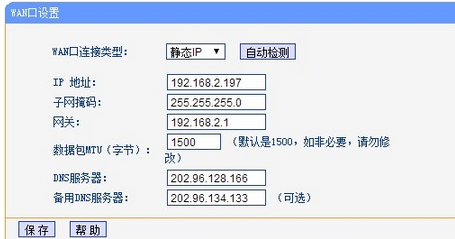
2.网络参数-LAN口设置,设置需要分配的网段。
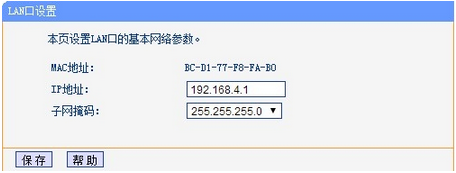
3.进入无线设置-基本设置,设置无线的SSID号、信道(默认为Auto,开启WDS的话需要改成具体信道,这里设为最常用的11)。
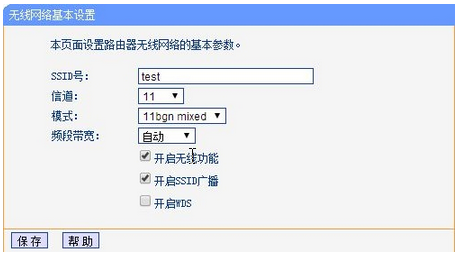
4.无线设置-无线安全设置,开启无线安全,设置密码。
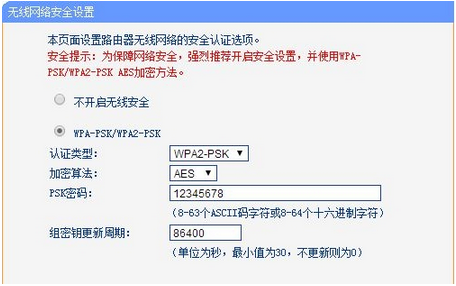
4.进入DHCP服务器-DHCP服务,启用DHCP,设置地址池。
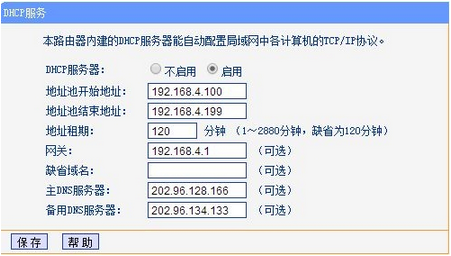
二、从路由设置
1.从路由WAN口无须设置,LAN口设置与主路由同一网段。
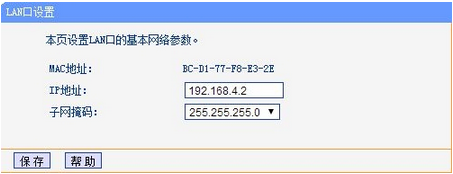
2.SSID号及信道、模式等信息必须与主路由保持一致,另开启WDS功能(主路由无须开启),点击扫描找到主路由的MAC,添加进来即可,另密钥等信息根据需要设置。
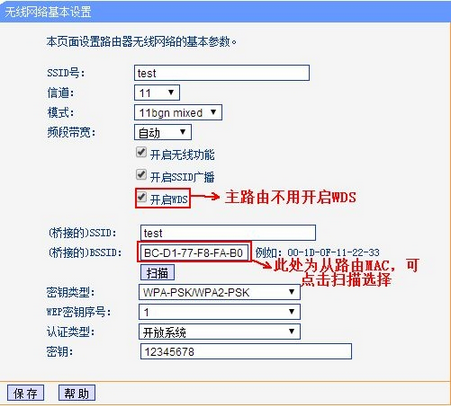
3.关闭从路由DHCP服务。
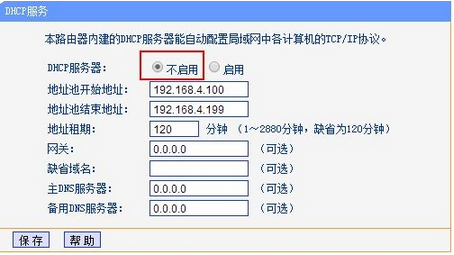
4.经过以上设置后,WDS设置基本完成,点击从路由无线状态,查看WDS状态是否开启成功。
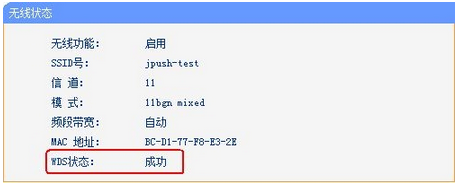
5.开启成功后,主路由WAN口接入宽带,从路由只要开启电源,不用接入网线。再进行测试网络是否连接成功,顺便也可检查网络覆盖范围是否有所增强。以下是主从路由LAN口IP及外网IP测试。
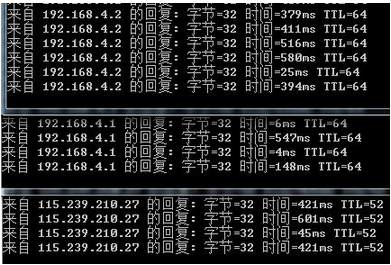
热门评论
最新评论

 DNF每日签到送豪
DNF每日签到送豪 lol7月神秘商店
lol7月神秘商店 LOL黑市乱斗怎么
LOL黑市乱斗怎么 LOL英雄成就标志
LOL英雄成就标志 骑自行车的正确
骑自行车的正确 在校大学生该如
在校大学生该如 微信朋友圈怎么
微信朋友圈怎么